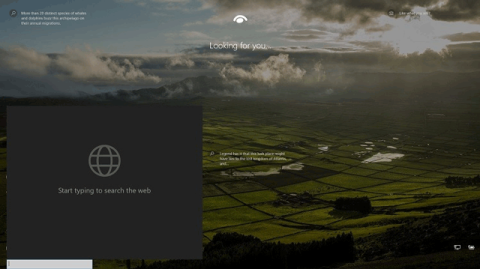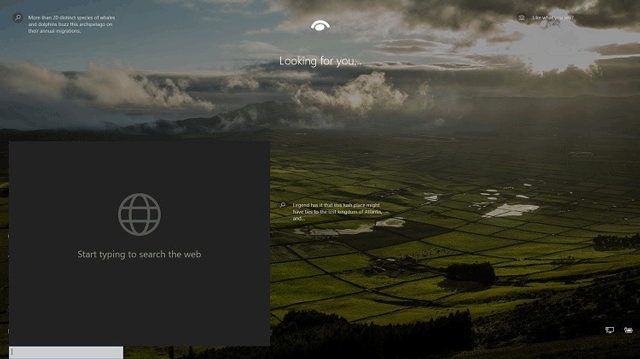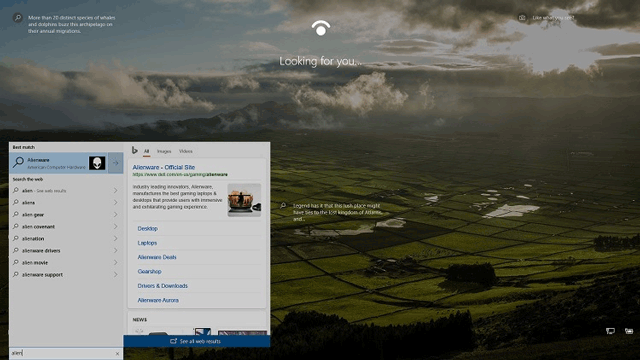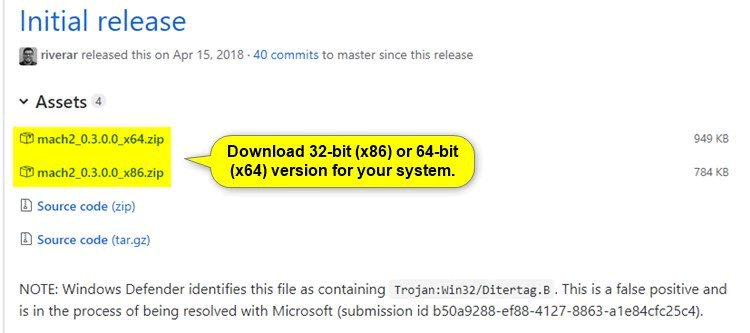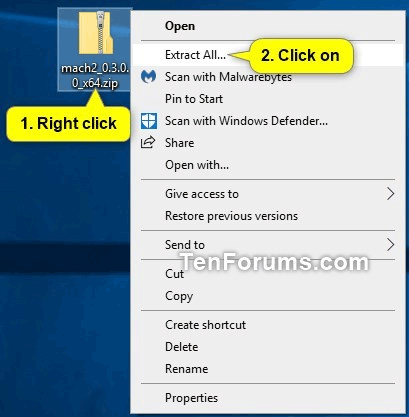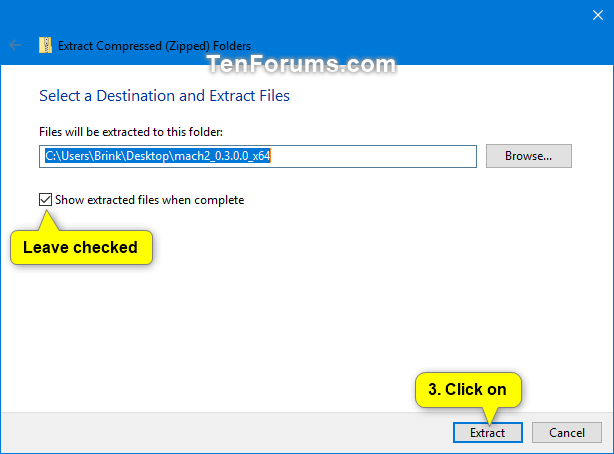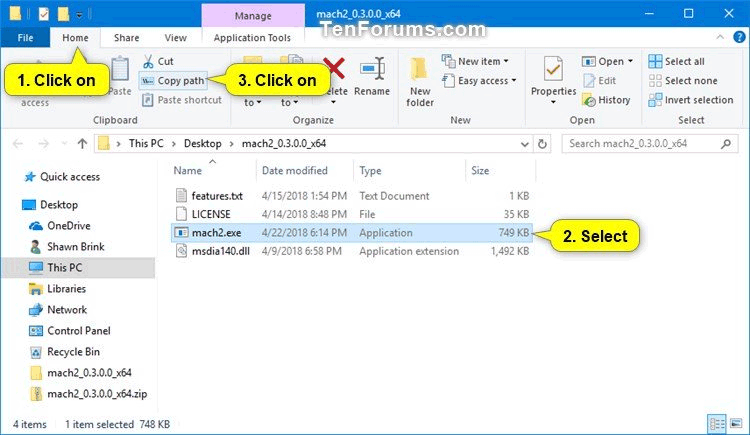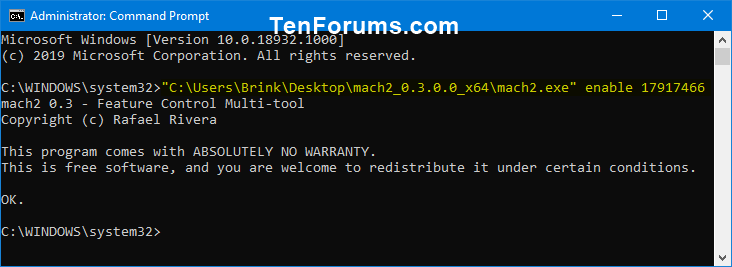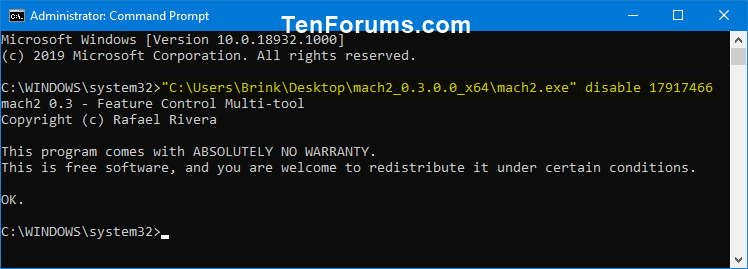Bloķēšanas ekrāns ir ekrāns, ko redzat, kad bloķējat datoru (vai kad tas tiek automātiski bloķēts pēc tam, kad datoru kādu laiku neizmantojat). Bloķēšanas ekrāns tiks parādīts arī startēšanas, pieteikšanās un neaktivitātes gadījumā vienu minūti. Jums ir apiet bloķēšanas ekrānu, lai jūs varētu redzēt pieteikšanās ekrānu un pierakstīties sistēmā Windows. Lietotāji var apiet bloķēšanas ekrānu, pieskaroties ekrānam, ierakstot tastatūras taustiņu vai velkot to ar peli.
Sākot ar Windows 10 būvējumu 18932, jauna slēpta eksperimentāla funkcija ļauj bloķēšanas ekrānā pievienot meklēšanas lodziņu, lai lietotāji varētu meklēt tīmeklī, izmantojot Bing tieši bloķēšanas ekrānā.
Ja šī funkcija ir iespējota, meklēšanas lodziņš būs redzams tikai bloķēšanas ekrānā, kad lietotājs bloķēs datoru ( Win+ L). Meklēšanas lodziņš startēšanas laikā nebūs redzams bloķēšanas ekrānā.
Kad lietotāji ieraksta meklēšanas lodziņā, tiek parādīti tīmekļa meklēšanas rezultāti no Bing. Ja lietotājs meklēšanas rezultātos noklikšķina vai pieskaras saitei, Microsoft Edge tiks atvērts tikai pēc pieteikšanās.
Šajā rakstā ir parādīts, kā iespējot vai atspējot meklēšanas lodziņu bloķēšanas ekrānā, lai visiem Windows 10 lietotājiem meklētu tīmeklī, izmantojot Bing.
Piezīme. Lai gan jums ir jāpierakstās kā administratoram, lai iespējotu vai atspējotu meklēšanas lodziņu bloķēšanas ekrānā, visi lietotāji var izmantot meklēšanas lodziņu, ja tas ir iespējots.
Brīdinājums. Ja kaut kas noiet greizi, pirms šīs funkcijas iespējošanas ir jāizveido atjaunošanas punkts .
Tālāk ir redzams meklēšanas lodziņa attēls bloķēšanas ekrānā.
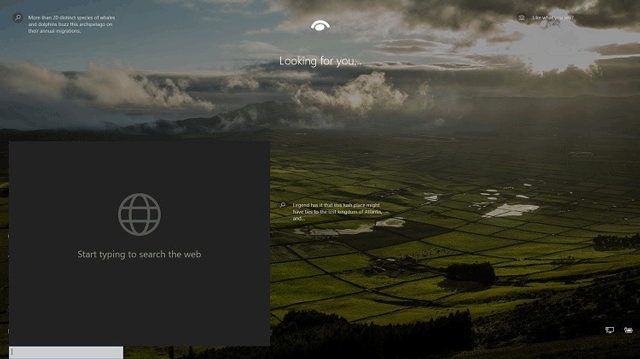
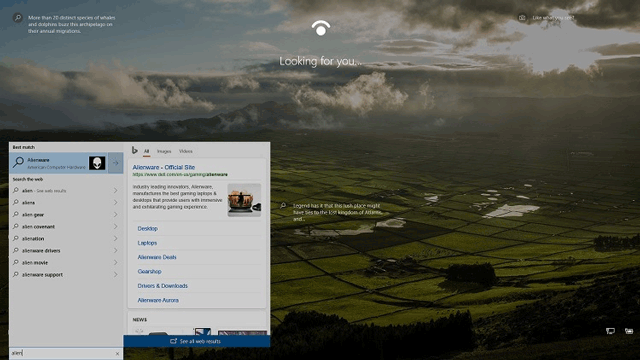
Kā iespējot vai atspējot meklēšanas lodziņu bloķēšanas ekrānā
1. darbība . Aizveriet uzdevumu pārvaldnieku , ja tas ir atvērts.
2. darbība . Lejupielādējiet 32 bitu (x86) vai 64 bitu (x64) Mach2 versiju, ko savai sistēmai izstrādājis Rafaels Rivera, izmantojot tālāk norādīto saiti.
https://github.com/riverar/mach2/releases
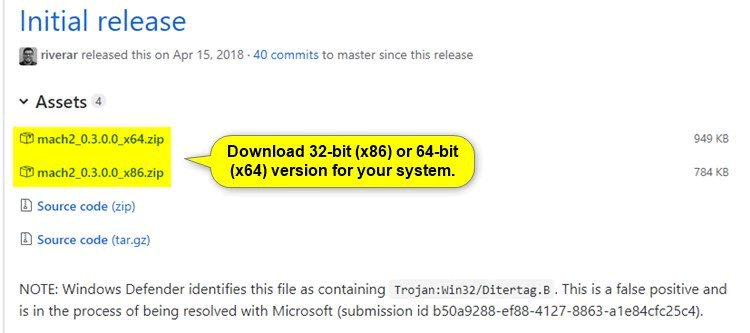
3. darbība. Saglabājiet failu mach2_0.3.0.0_x86.zip vai mach2_0.3.0.0_x64.zip darbvirsmā.
4. darbība. Atbloķējiet ZIP faila lejupielādi.
5. darbība . Ar peles labo pogu noklikšķiniet uz faila mach2_0.3.0.0_x86.zip vai mach2_0.3.0.0_x64.zip , atlasiet Izvilkt visu .
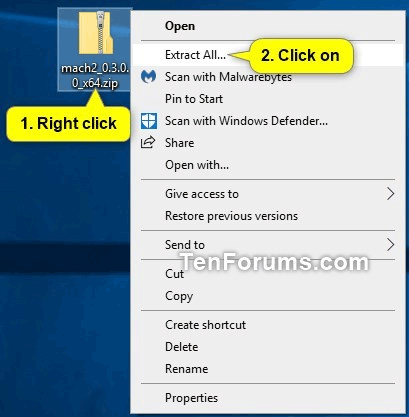
Parādītajā dialoglodziņā atlasiet Izvilkt .
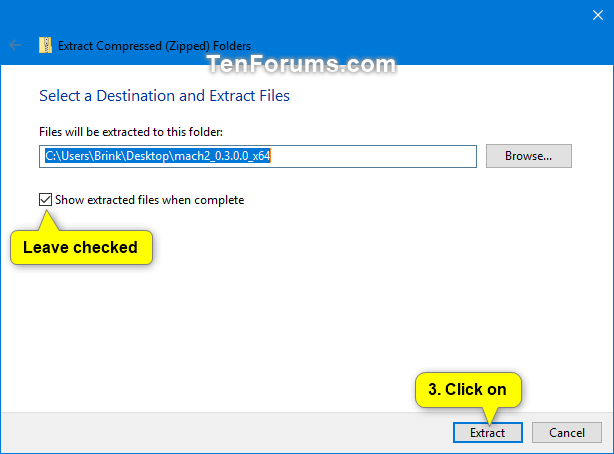
6. darbība . Izvilktajā mach2_0.3.0.0_x86 vai mach2_0.3.0.0_x64 mapē noklikšķiniet uz cilnes Sākums , atlasiet failu mach2.exe un lentē noklikšķiniet uz Kopēt ceļu .
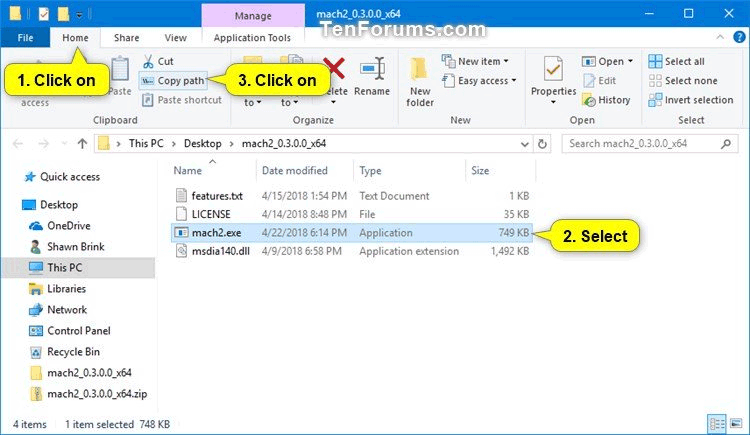
7. darbība.
Lai iespējotu meklēšanas lodziņu bloķēšanas ekrānā, atveriet komandu uzvedni kā administrators . Nospiediet Ctrl+, lai komandu uzvednēV ielīmētu pilnu mach2.exe faila ceļu no 6. darbības . Pēc tam pievienojiet atstarpi aiz pilna ceļa, ierakstiet enable 17917466 un nospiediet taustiņu Enter .
Piemēram:
"C:\Users\Brink\Desktop\mach2_0.3.0.0_x64\mach2.exe" enable 17917466
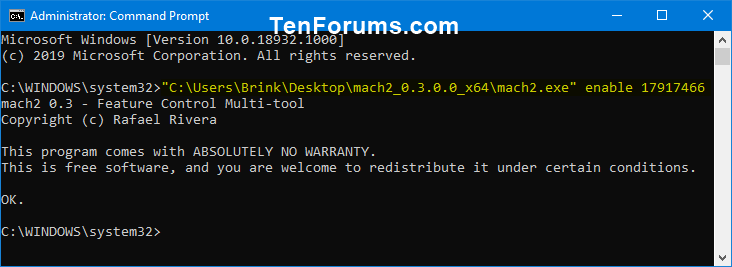
Lai bloķēšanas ekrānā atspējotu meklēšanas lodziņu, komandrindā ielīmējiet pilnu mach2.exe faila ceļu no 6. darbības, pēc tam pievienojiet atstarpi aiz ceļa un ierakstiet disable 17917466 un nospiediet taustiņu Enter .
Piemēram:
"C:\Users\Brink\Desktop\mach2_0.3.0.0_x64\mach2.exe" disable 17917466
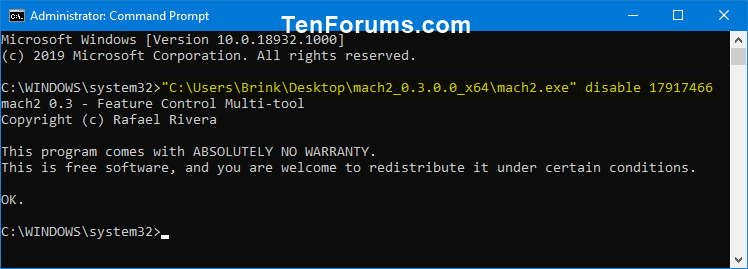
8. darbība. Aizveriet komandu uzvedni.
9. darbība . Restartējiet datoru, lai piemērotu izmaiņas.
10. darbība. Ja vēlaties, tagad varat izdzēst mach2_0.3.0.0_x86.zip vai mach2_0.3.0.0_x64.zip failu un mapi mach2_0.3.0.0_x86 vai mach2_0.3.0.0_x64.
Novēlam veiksmi!